Excel作为常用的数据处理软件,在我们的使用过程中,可以利用各种函数命令,快速整体补充数据,从而节约大量的输入工作。
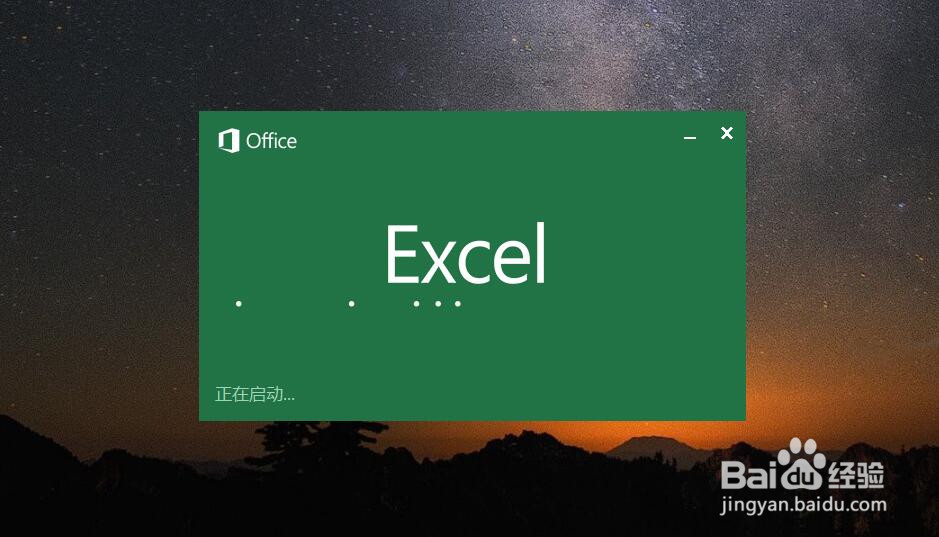
工具/原料
Excel
IF函数
1、Excel经常处理数字的判定工作,其中判定数据的等级,就可以利用IF函数,让系统自动帮助我们判定数值,填写等级。

2、我们选择数据填写的第一栏,然后在Excel选项卡中点击公式,插入函数,在函数中选择IF函数后确定,即可进入到IF函数的设置页面。

3、IF函数的第一栏,我们需要设置判定条件,点击需要判定的单元格,系统就会在设置栏自动输入,然后我们就可以输入等于号、大于号、小于号进行判定。
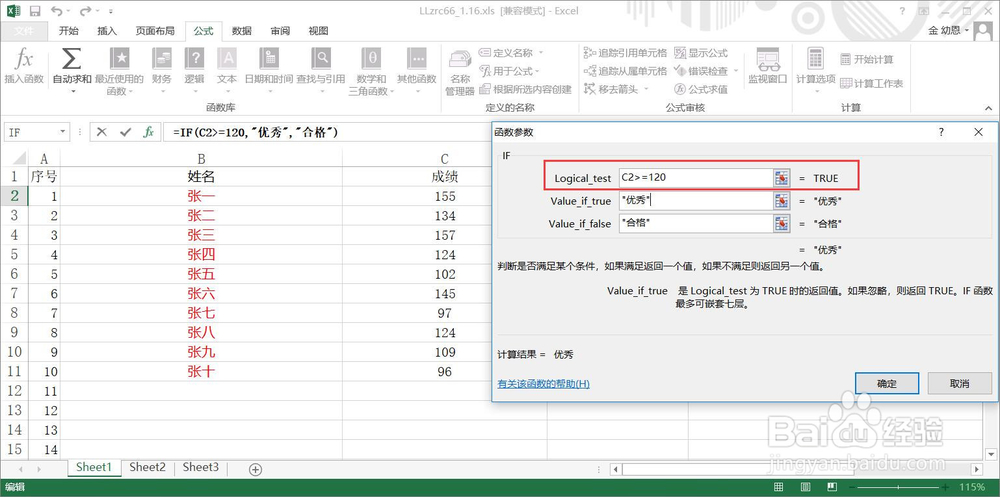
4、第二个设置栏,为满足标准时的输出字符,我们可以直接输入优秀,这样满足条件的判定数值,就会直接输入优秀。第三栏为不满足条件,我们输入合格。

5、完成后我们点击确定,系统就会自动输出判定,可以看到第一行系统自动输入了优秀,我们利用自动填充,即可直接填充后面的表格。

6、完成自动填充后,我们就可以看到,满足条件的数值为优秀,而不满足判定的数值自动输出了合格。这样我们就可以利用函数,轻松进行数值的判定。

RANK函数
1、Rank函数是Excle函数中的排序函数,可以利用一个数值和大量数值对比,从而对大量的数据进行排名和排序。

2、在插入函数选项中,选择Rank函数进行插入,系统弹出Rank的设置窗口,第一栏点击需要进行对比的单个数值。

3、第二栏需要框选所有需要对比的数值,我们直接按住鼠标框选即可,之后再每个字母和数字前增加Shift+4,最后一栏输入数值1。

4、完成数值对比后,系统就会自动输出数字在整个数列中的排名,之后我们利用自动填充,即可完成所有单元格的填充。
